极速PE官网 > 帮助中心 >
如何进行局域网内win10共享设置
作者:pe系统 2016-08-07
Win10共享文件夹对于使用局域网的企业用户们来说,是非常重要的,因为在局域网下,通过共享文件夹,用户们可以传输资料和数据等的共享,下面我们来看下局域网内win10共享设置的方法吧
局域网内win10共享设置的图文教程:
1首先要找到共享的文件,如下图用资源管理器打开
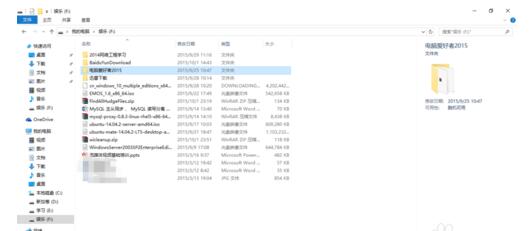
2在你要共享的文件夹上点右键然后再点【共享】---【特定用户】
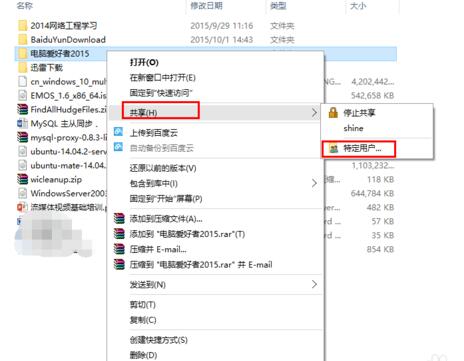
3在这里选择一个要添加的用户或是组。点击【添加】
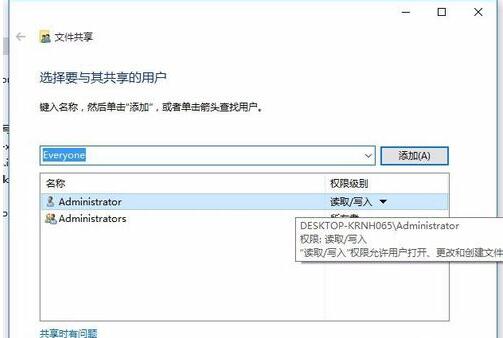
4添加你想共享的用户名,如果向所有的用户开放则需要添加【Everyone】这个用户。据需要调整权限级别
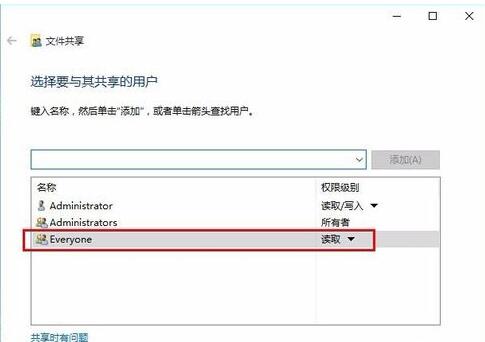
5点击共享按钮,在出现的对话框中启用网络发现和共享
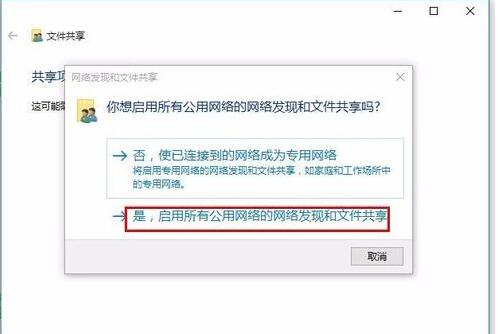
6进行测试win+R输入:\\IP地址 就把该ip地址所有共享的都显示出来了。
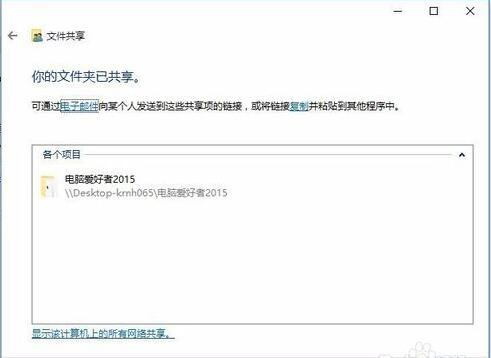
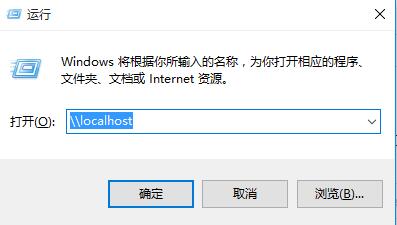
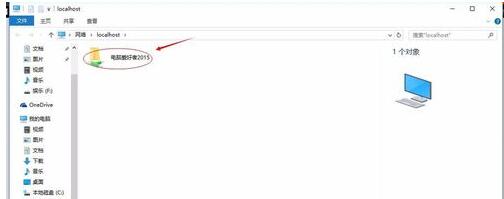
以上就是局域网内win10共享设置的图文教程,有需要的朋友可以参考一下,希望可以帮助到你,更多精彩图文教程内容敬请查看。
摘要:Win10共享文件夹对于使用局域网的企业用户们来说,是非常重要的,因为在局域网下,通过共享文件夹,用户们可以传输资料和数据等的共享,下面我们来看下Win10设置局域网共享文件夹的方法吧....
